- Mengapa Restore MAC ke Tetapan Factory
- Bagaimana untuk Data Backup sebelum mengembalikan MAC kepada tetapan kilangnya
- Panduan untuk Mengembalikan MAC kepada tetapan kilangnya
- Bagaimana untuk Recover Lost Data selepas Tetapan Factory
- tutorial video Mac Data Recovery
Bagi kebanyakan pengguna yang bekerja pada program perisian rumit, mengganggu tatacara MAC mereka boleh mendapatkan membosankan. Ada contoh selepas pemasangan atau semasa kerja satu aplikasi yang peranti mula mengalami beberapa masalah. Walaupun membuat sandaran data terlebih dahulu dinasihatkan, ia tidak semestinya untuk memulihkan Sistem Operasi. Dengan beberapa aplikasi, kemungkinan bahawa anda mungkin berakhir mengganggu tetapan teras yang termasuk perkakasan dan perisian. Oleh itu, pengguna cenderung untuk memilih tetapan kilang yang boleh mendapatkan mereka kembali ke titik tanpa perlu menghadapi banyak masalah. Dalam artikel ini, kita akan menjauhkan pelbagai aspek sekitar mengembalikan bagi MAC kepada tetapan kilangnya.
Bahagian 1 Mengapa Restore MAC ke Tetapan Factory
Sebab asas untuk memulihkan MAC kepada tetapan kilangnya adalah bahawa tempoh yang panjang penggunaan, MAC mendapat terlalu banyak fail data dan fail perisian sampah terkumpul. Walaupun beberapa fail menggunakan secara konsisten, terdapat banyak fail yang jarang atau tidak pernah digunakan. Walau bagaimanapun, isu utama yang terletak pada ruang yang diduduki oleh fail-fail ini. Ini menjadikan sistem yang tidak kemas, lambat, dan sering menyebabkan aplikasi lain untuk berhenti kerja.
Setelah Mengembalikan MAC kepada tetapan kilang, peristiwa-peristiwa berikut berlaku:
- Data, perisian, aplikasi dan fail yang telah disimpan pada peranti anda akan dipadamkan.
- Pengubahsuaian yang dibuat kepada tetapan akan dibuat asal.
- Sistem ini hanya akan ditinggalkan dengan aplikasi lalai dan program perisian.
- OS X anda telah bekerja akan dialih keluar, hanya untuk digantikan dengan satu salinan segar perisian yang sama.
Pengguna, selepas memulihkan MAC mereka kepada tetapan kilang sepenuhnya, bebas untuk memasang program-program perisian yang mereka ingin gunakan. Walau bagaimanapun, terdapat juga keperluan untuk mengambil sandaran data sebelum pemulihan kepada tetapan kilangnya berlaku.
Bahagian 2 Bagaimana untuk Data Backup sebelum mengembalikan MAC kepada tetapan kilangnya
Dalam seksyen yang berikut, kita akan membincangkan prosedur untuk membuat sandaran data kritikal anda sebelum anda meneruskan untuk memulihkan MAC anda kepada tetapan kilangnya.
Dalam langkah berikut, kita akan mengambil sandaran menggunakan Mesin Masa dan cakera keras luaran.
1) Salah satu keperluan untuk mempunyai pemacu keras luaran dengan kapasiti simpanan yang mencukupi. Sebaik-baiknya, pilih cakera keras dengan simpanan dua kali ganda daripada MAC anda. Kami pergi untuk langkah berjaga-jaga ini mengetahui berapa cepat ruang mendapat diisi.

2) cakera keras luaran mesti disambungkan kepada MAC. Ini biasanya dilakukan melalui kabel USB, Firewire, atau eSATA.

3) Ia adalah penting untuk memformat cakera keras luaran anda seperti yang akan memastikan bahawa fail yang betul diletakkan untuk MAC dalam kes semula pada masa akan datang.
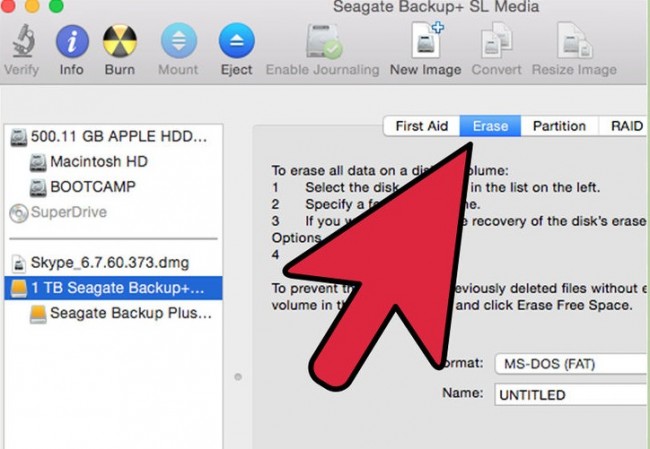
4) Langkah seterusnya melibatkan melancarkan permohonan Mesin Masa. Nasib baik, ini datang dengan X. MAC OS Bagi orang-orang yang tidak dapat mencari ia, ia boleh diakses melalui Pilihan Sistem.
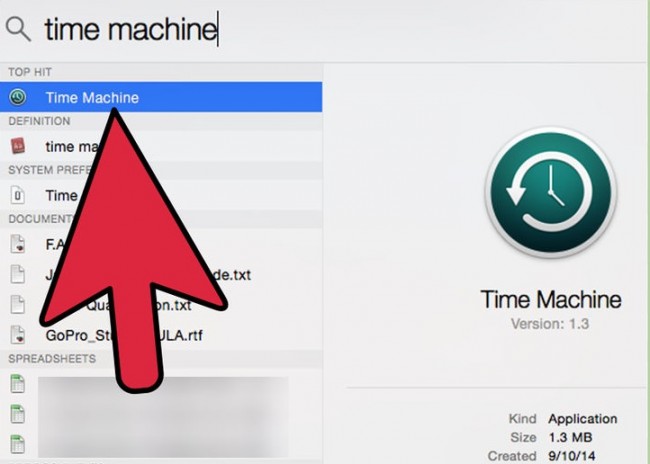
5) Sila menetapkan cakera keras luaran anda seperti Disk Backup untuk Data MAC anda apabila terdapat gesaan melalui kotak dialog.
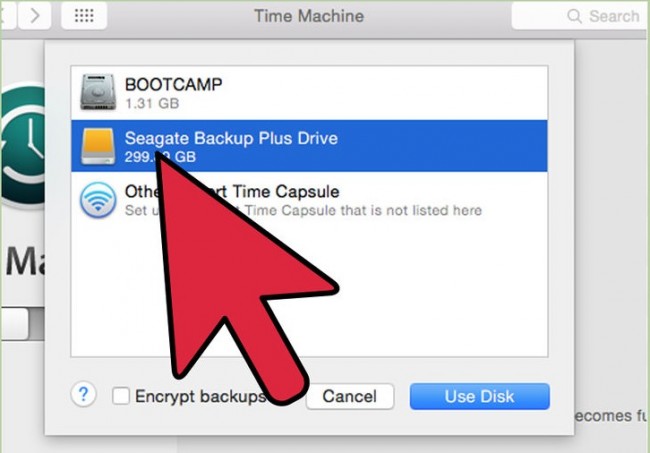
6) Anda kemudian perlu putar Mesin Masa Aktif. Utiliti sandaran secara automatik akan mula membuat sandaran MAC anda. Anda akan perlu untuk memperuntukkan, mungkin, semalaman untuk sandaran untuk mengambil tempat. Ini biasanya bergantung kepada jumlah data yang anda membawa di MAC anda.
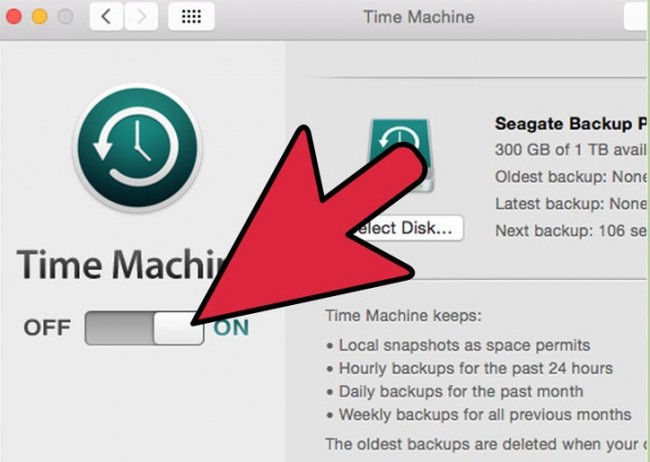
7) Satu juga boleh menjadualkan backup kerap dengan Mesin Masa. Konvensional, Mesin Masa akan membuat sandaran data anda setiap jam, kecuali anda telah membuat penyesuaian lain. Mesin Masa membantu mewujudkan backup tambahan daripada keadaan semasa data yang disimpan pada MAC anda dan ini membantu pengguna untuk kembali dalam masa dan kembali mana-mana fail atau data yang hilang.
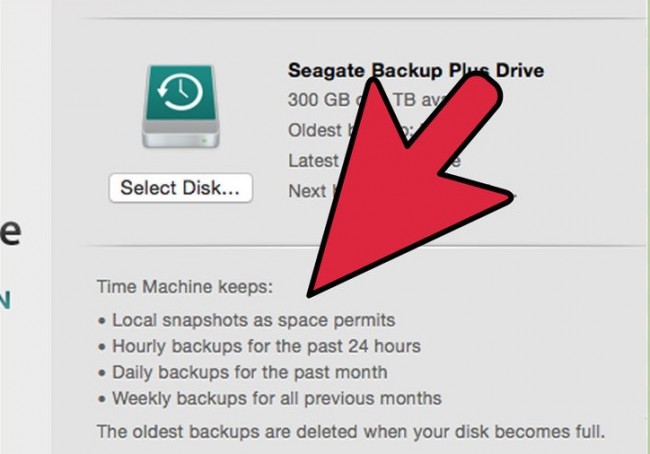
Bahagian 3 Panduan untuk Mengembalikan MAC kepada tetapan kilangnya
Terdapat beberapa cara di mana anda boleh mengembalikan MAC anda kepada tetapan kilangnya. Dalam seksyen yang berikut, kita akan membincangkan mengembalikan MAC anda dari Pemulihan. Ini adalah kaedah yang paling mudah untuk memulihkan MAC anda kepada tetapan kilangnya.
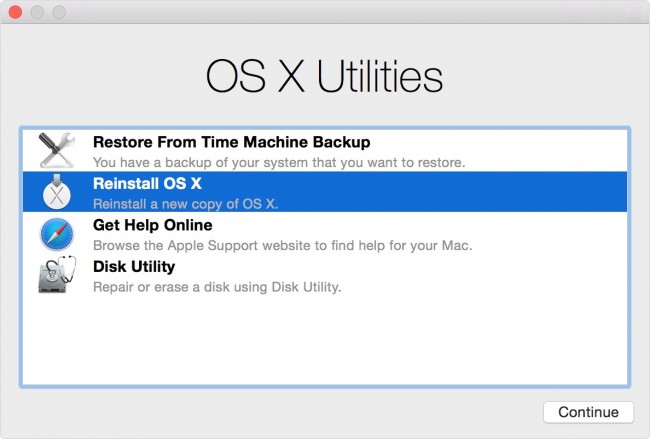
1) kuasa pada MAC anda.
2) Seperti yang anda mendengar bunyi permulaan, tahan kekunci Perintah dan R pada keyboard anda.
3) Setelah logo Apple muncul di skrin anda, anda boleh melepaskan kunci.
4) Anda boleh sama ada menyambung MAC anda ke internet menggunakan kabel Ethernet, atau, apabila digesa, pilih Rangkaian WiFi tertentu.
5) Apabila menu pemulihan muncul di skrin anda, anda boleh memilih pilihan untuk memasang OS X.
6) Anda kini perlu ikuti arahan pada skrin dan pilih cakera destinasi anda dan melengkapkan pemasangan untuk OS X.
Melalui langkah-langkah ini, anda boleh memasang semula versi terbaru OS X yang anda sebelum ini telah menggunakan pada MAC anda. Dan mengenai mereka yang sedang mencari untuk memulihkan MAC kepada tetapan kilangnya menggunakan versi yang sama OS X, mereka harus berpegang Command-Option-R pada permulaan bukan kerana ini bermula MAC dari Internet Pemulihan.
Bahagian 4 Bagaimana untuk Recover Lost Data selepas Tetapan Factory
Sekarang, isu yang akan datang yang kita semua hadapi adalah untuk memulihkan data kami selepas kami telah berjaya pengurus untuk memulihkan sistem MAC kami. Walaupun pengguna mungkin keliru antara agak beberapa aplikasi pihak ketiga yang berjanji untuk mencapai fungsi ini, tidak banyak yang boleh mendapatkan pekerjaan yang dilakukan. Oleh itu, kami mengambil bahagian ini untuk membincangkan Wondershare Data Recovery direka khas untuk pengguna MAC.

- Mendapatkan kembali fail dalam 550 + format dari mana-mana peranti storan dengan cepat, selamat dan lengkap.
- 3 mod pemulihan untuk membantu anda mendapatkan semula fail yang hilang dalam situasi yang berlainan.
- Menyokong pemulihan data dari pemacu USB flash, recycle bin, cakera keras, kad memori, kamera digital dan kamkoder.
- Preview sebelum pemulihan membolehkan anda untuk melakukan pemulihan yang terpilih.
- OS yang disokong: Windows 10/8/7 / XP / Vista, Mac OS X (Mac OS X 10.6, 10.7 dan 10.8, 10.9, 10.10 Yosemite, 10.11 El Caption dan 10.12 Sierra) di iMac, MacBook, Mac Pro dan lain-lain
Tersedia untuk dimuat turun dari laman web syarikat, pengurus data ini boleh membuktikan untuk menjadi sangat berguna jika anda sedang mencari untuk memulihkan data anda dengan cara yang mudah. Untuk orang-orang mencari kaedah membosankan dan rumit, kami mencadangkan beberapa lain Mac perisian pemulihan data .
Berikut adalah langkah-langkah untuk membantu anda memulihkan data anda dengan Wondershare Pemulihan Data untuk MAC:
1) Pengguna dikehendaki untuk mula dengan memilih mod pemulihan yang diperlukan. Ini bergantung kepada bagaimana data yang anda cuba untuk memulihkan adalah hilang di tempat pertama;
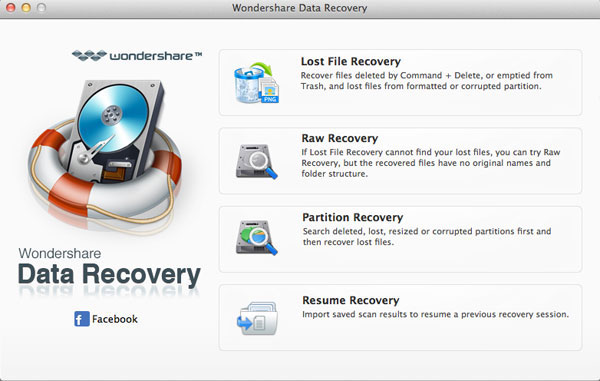
2) Ikuti ini dengan mengimbas peranti / komputer anda, dan kemudian memilih jalan / lokasi di mana kehilangan data yang asalnya berlaku. Ketik pada 'Start' untuk membawa ke hadapan proses.
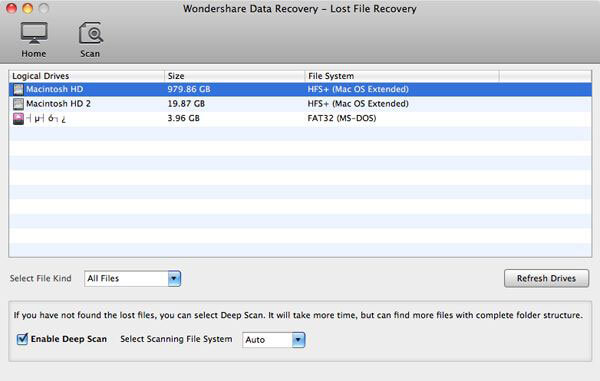
3) Muntakhab Recovery disediakan kepada pengguna. Oleh itu, hanya pratonton, pulih, dan menyimpan fail anda.
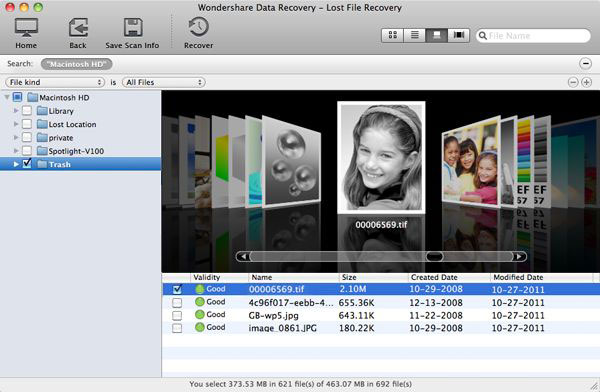
Mengembalikan MAC anda kepada tetapan kilangnya tidak sukar. Apa yang penting ialah bagaimana anda menguruskan data anda dalam keseluruhan proses. Menggunakan Time Machine, anda boleh mengambil sandaran, tetapi jika anda menggunakan data anda sebelum itu disebabkan oleh pepijat aplikasi, kesilapan, dan penutupan yang tidak dijangka, anda mempunyai kemewahan Wondershare Data Recovery Wizard untuk peranti anda.






